Créer un profil de configuration d’appareil Intune
Dans cet exemple, nous allons appliquer un profil de configuration d’appareil restrictions d’appareil et l’appliquer à tous les PC cloud. Vous aurez besoin d’un groupe d’appareils dynamiques ou d’un filtre pour accomplir cette tâche.
Remarque
Si ce n’est déjà fait, suivez les étapes pour créer un groupe d’appareils dynamique contenant tous les PC cloud ou créer un filtre pour tous les PC cloud, puis revenez ici pour créer le profil de configuration de l’appareil.
Maintenant que vous avez créé un groupe d’appareils dynamiques ou un filtre pour tous les PC cloud, vous pouvez cibler des stratégies à appliquer à tous les PC cloud du locataire. Pour ce faire, procédez comme suit :
Connectez-vous à laconfiguration desappareils> du centre >d’administration Microsoft Intune(sous Gérer les appareils) >Créer une>stratégie.
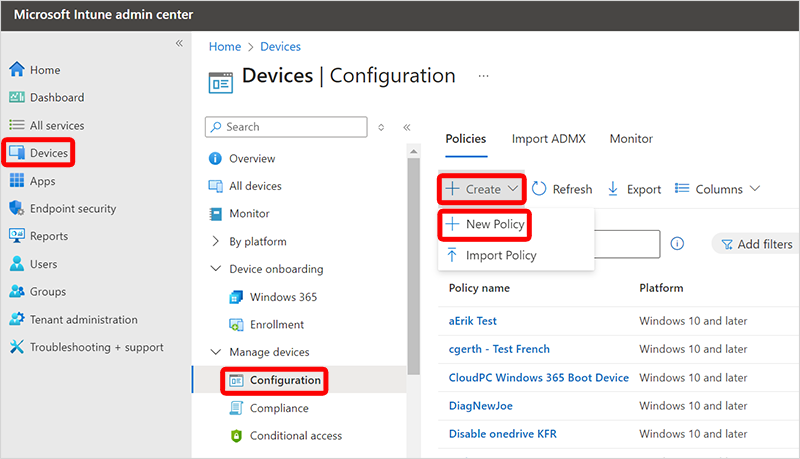
Sous Créer un profil, sélectionnez Windows 10 et versions ultérieures pour Plateforme, Modèles pour type de profil, puis Restrictions de l’appareil.
Sélectionnez Créer.
Entrez un Nom pour la stratégie, par exemple « Tous les PC cloud : Restrictions d’appareil » et une Description utile.
Sélectionnez Suivant.
Dans la page Paramètres de configuration, sélectionnez les paramètres et restrictions que vous souhaitez appliquer à ce profil.
Sélectionnez Suivant.
Dans la page Balises d’étendue, sélectionnez les balises d’étendue souhaitées à appliquer, puis sélectionnez Suivant.
Dans la page Affectations, choisissez les sélections suivantes, selon que vous utilisez un groupe d’appareils dynamiques ou un filtre :
a. Groupe d’appareils dynamique : sélectionnez Ajouter des groupes> pour rechercher et sélectionnez le groupe d’appareils dynamique pour tous les PC > cloud Sélectionner.
b. Filtre : sélectionnez un groupe d’utilisateurs existant, Modifier le filtre>Inclure les appareils filtrés dans la recherche d’affectation>, puis sélectionnez le filtre pour tous les PC cloud.
c. Filtre : sélectionnez Ajouter tous les appareils ou Ajouter tous les utilisateurs, Modifier le filtre>Inclure les appareils filtrés dans la recherche d’affectation > et sélectionnez le filtre pour tous les PC cloud.
Choisissez Sélectionnez>Suivant.
Dans la page Règles d’application, sélectionnez Suivant.
Dans la page Vérifier + créer, passez en revue les paramètres. Vous verrez tous les paramètres que vous avez sélectionnés, ainsi que l’affectation à « Tous les PC cloud ».
Sélectionnez Créer pour déployer le profil.